Win11图标小箭头怎么去除?Win11 22H2去除桌面图标小箭头方法
Win11图标小箭头怎么去除?近期有用户给电脑更新了新的操作系统,在使用中发现桌面的图标多了个小箭头,看起来不是很习惯,那么有没有什么方法可以去除桌面图标小箭头呢?下面我们来看看小编带来的Win11 22H2去除桌面图标小箭头的方法吧。
具体操作如下:
1、系统在默认情况下,桌面快捷方式图标会有个小箭头显示;

2、桌面空白处,点击【右键】,在打开的菜单项中,选择【新建 - 文本文档】;

3、新建 文本文档窗口,输入以下命令:
reg add “HKEY_LOCAL_MACHINE\SOFTWARE\Microsoft\Windows\CurrentVersion\Explorer\Shell Icons” /v 29 /d “%systemroot%\system32\imageres.dll,197” /t reg_sz /f
taskkill /f /im explorer.exe
attrib -s -r -h “%userprofile%\AppData\Local\iconcache.db”
del “%userprofile%\AppData\Local\iconcache.db” /f /q
start explorer
pause

4、接着点击左上角的【文件】,在打开的下拉项中,选择【另存为 (Ctrl+Shift+S)】;

5、另存为窗口,文件名填入以【.bat】结尾的名称,保存类型选择【所有文件】,编码选择【ANSI】,最后点击【保存】;

6、找到刚才的.bat文件,选择后点击【右键】,在打开的菜单项中,选择【以管理员身份运行】;

7、用户账户控制窗口,你要允许此应用对你的设备进行更改吗?点击【是】;

8、这样,桌面快捷方式图标上的箭头就可以去掉啦。

以上就是小编为大家带来的Win11 22H2去除桌面图标小箭头方法,希望对大家有所帮助,更多相关内容请继续关注脚本之家。
相关文章
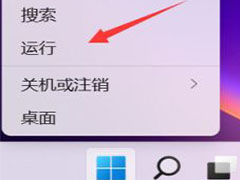
Win11角标怎么去? Win11快捷方式小箭头的两种消除方法
Win11角标怎么去??win11桌面添加的快捷图标右下角有一个小箭头,看着不舒服,想要去掉,该怎么操作呢?我们介绍两种方法,详细请看Win11快捷方式小箭头的消除方法2022-01-29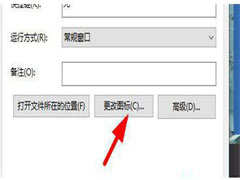
win11桌面快捷图标变成白板怎么办?win11桌面快捷图标变成白板解决方法
用户们使用win11的时候也许有见过桌面的快捷图标都变成了白板的样子,其实解决方法很简单,下文就为大家带来了详细的解决方法,需要的朋友一起看看吧2022-09-13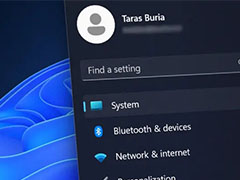
Win11怎么设置应用新动画特效? 预览版25188全新图标动画手动开启方法
indows 11 设置应用的左侧导航栏中,每个图标在被点击时都会有一个十分灵动的动画效果,就像通知中心的图标动画那样,该怎么开启这个图标动画呢?详细请看下文介绍2022-08-29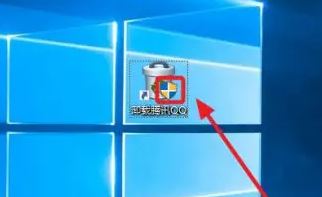
如何去除Win11桌面快捷方式上的盾牌图标 快捷方式盾牌删除教程
如何去除Win11快捷方式上的盾牌图标?最近有很更新到Win11系统的用户,发现电脑的桌面快捷方式有盾牌图标,感觉不好看,所以很多网友想把这个盾牌给去除掉,那么怎么去掉Wi2022-08-29
Windows11如何更改图标图案? win11我的电脑图标样式修改技巧
Windows11如何更改图标图案?win11系统默认的图标不是很喜欢,我们可以自己设置,该怎么设置呢?下面我们就来看看win11我的电脑图标样式修改技巧2022-08-17
Win11如何将桌面图标自由摆放?Win11桌面图标自由摆放的方法
部分网友电脑安装了win11系统后想要对电脑桌面图标位置进行不一样的调整,下面就和大家讲讲电脑桌面图标位置如何修改吧,不会的小伙伴就继续往下看吧2022-08-16
Win11桌面图标怎么设置大小?Win11桌面图标大小调节方法
用户们在使用win11的时候总是会遇到修改大小的情况,那么win11桌面图标怎么设置大小呢?下文小编就为大家带来了两种设置图标大小的方法,需要的朋友一起看看吧2022-08-09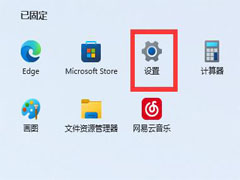
Win11桌面图标隔开很宽怎么调整?Win11桌面图标间距很宽调整方法
最近有的用户发现自己的Win11系统桌面图标间距突然变大了,该怎么办呢?本文就为大家带来了桌面图标间距很宽调整方法,需要的朋友一起看看吧2022-08-05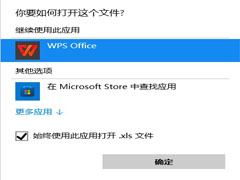
Win11 Word图标变成白色怎么办?Win11 Word图标变成白色解决方法
有一些朋友发现自己电脑上的doc格式的word文档图标是白色的,出现这种情况应该如何解决?下文就为大家带来了详细的解决教程,需要的朋友一起看看吧2022-08-05
win11怎么消除图标小盾牌?win11消除图标小盾牌解决方法
在进入新的系统之后有些用户的图标上都显示出了一个盾牌,想要将其去掉但是却不会操作,下文就给大家带来了win11图标上的盾牌去掉方法,快来一起学习操作一下吧2022-08-04


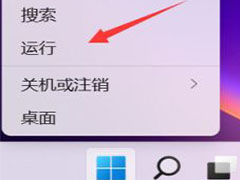
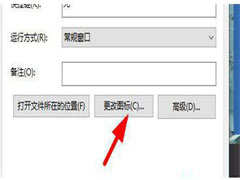
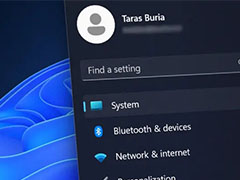
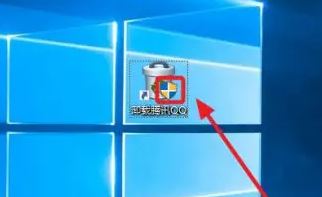



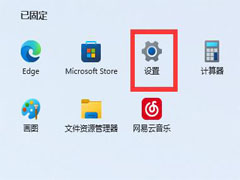
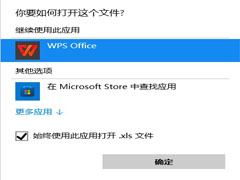

最新评论